国産有機ELパネルを採用した4Kモニター「AKracing OL2701」を2週間ほどテストする機会を頂いたので、使用感をレポートしていきます。
ゲーミングチェアのイメージしかないAKRacingがなにやらモニターを発売したと思ったら、なんといきなり有機EL 4Kモニターとかいうモンスターを産み出してしまった模様。初っ端から飛ばしすぎだろ!
メーカー初のモニターがそんな変態スペックで大丈夫?と思いましたが、結論から書くと品質は全く問題ありませんでした。
それどころか液晶パネルとは次元の違う鬼画質を実現しており、とんでもない体験ができちゃいましたよ…。こいつぁヤバイもんが出たぞ!
有機ELパネルの4Kモニターはまだまだ情報が少ないため、できる限り詳細にレビューしていきます。
OL2701のスペックを解説
言及すべきだと感じたスペックにはマーカーを引いてみました。上から順に少し解説します。
- 通常時の輝度250cd/m2というのは一般的なLCDモニターに比べるとやや暗めです。明るい部屋では輝度MAXでもちょうどいいぐらい。ただしDCRという機能をオンにするとピーク輝度が倍増するので、ゲームや動画を楽しむときはDCRをオンにするのが基本の使い方となりそうです。
- 色再現性はAdobe RGB比、DCI-P3比ともに99%!AKRacing製品なのでゲーマー向けかと思いきや、クリエイターにもおすすめのスペックですね。
- 応答速度は驚異の0.1ms!後ほど検証結果を乗せますが、どんな場面でも残像は全く見られません。本当にすごいです。
- リフレッシュレートは60Hzなので、FPSをガンガン遊ぶ人には不向きかも。最新のゲームを最高画質設定でじっくり遊ぶ人や、ゲームをしない人に向けたモニターなのかなと感じます。
- スタンドの動きはピボット(縦回転)に対応していません。縦置きモニターとして使いたい場合はモニターアームや社外製のモニタースタンドが必要です。
外観・質感をチェック
同梱物一覧

箱の中身
- 本体
- ネック
- 台座
- 台座をとめるネジ(4本)
- ACアダプタ
- 電源コード
- HDMIケーブル
- DisplayPortケーブル
- USB-Cケーブル
- マニュアル
HDMIかDisplayPortどちらか一方しかケーブルを付属してくれないモニターも多い中、この付属品の内容はわりと豪華です。
ただ、ACアダプタが内蔵じゃなく外に出てるタイプなのはちょっと面倒ですね。
全体的なデザイン

ゲーミングチェアのブランドというイメージしかなかったので、モニターにAKRACINGと書いてあるのはなんだか不思議な気分です。

スタンドはアルミ調になっており、高級感が演出されています。

側面から見たときのモニターのベゼル部分にもアルミの加飾があります。

それにしても有機ELはパネルが薄いですねー!

約1cmぐらいしか厚みがありません。
液晶パネルと違って「バックライト」という部品がそもそも入っていないので、有機ELは薄くて軽いんですよね。
実際、画面部分だけの重量は3.52 kgと、24インチの液晶パネルモニターよりも軽いぐらいです。

スタンドのネック部分はケーブルホールになっていました。

操作ボタンは計5つ。操作性は正直…悪いです。
背面にあるため手探りで操作することになるんですが、メニューを上下したいのに戻るボタンを押してしまったり、メニューを消したいのに電源をオフにしてしまったり、操作を間違えやすくて面倒でした…
手探りで操作する位置にボタンをつけるならジョイスティック型にするか、値段を考えたらリモコンのひとつくらい付けてほしかったところ。
入出力端子

入出力端子
- 2 x HDMI 2.0
- 1 x DisplayPort 1.4
- 1 x USB-C
- 2 x USB-A (Downstream)
- 1 x Audio out
USB-C接続対応なのでMacユーザーにもおすすめできますね。USB-Aが2ポート付いているのでマウスとキーボードを刺せますね。クラムシェルで使う人にもちょうどいい。
電源オン!

早速デスクに設置してみました。なんだこれは…!
初見でまず感じたことは、「黒」がめちゃくちゃ黒いです。本当に真っ黒。
それでいて明るい部分の発色は非常に鮮やかで、かなり衝撃的。こいつぁとんでもない代物だ。
IPSパネルと画質を比べてみた
ということで早速、OL2701でゲームをプレイしてみました!
OL2701とIPSパネルの4KモニターをPCに接続し、ミラーリング設定にして全く同じ内容が映るようにしてあります。
Strayで比較
まずは今話題の猫になって冒険するゲーム「Stray」でテスト。
どちらも輝度はMAXに設定しており、OL2701は「DCR」というピーク輝度を拡張する機能をオンにしています。
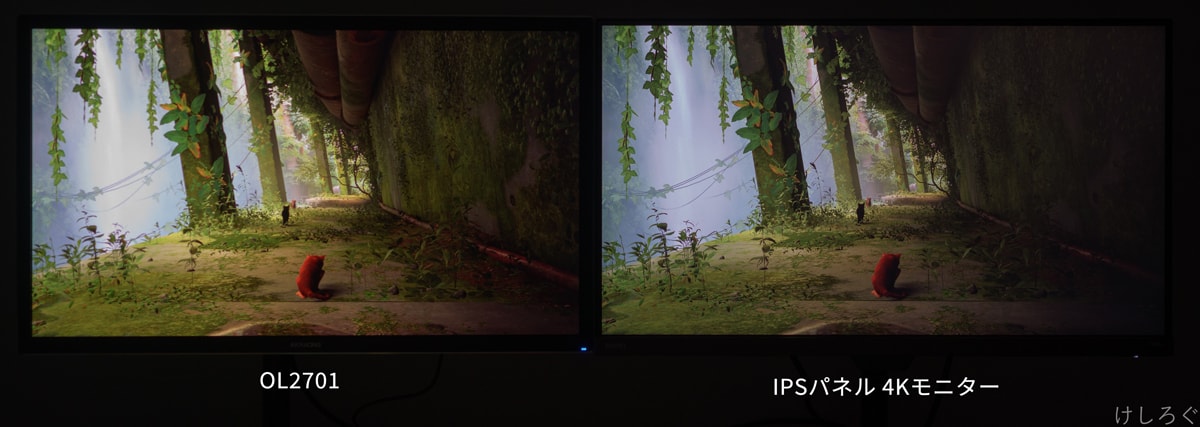
ヤバっ…。全然違う。
OL2701は画面左側に流れている滝の眩しさと、日光が届かない薄暗い部分のディテールが見事に共存していますね。
それと比べるとIPSパネルのほうは全体的にのっぺりとした眠たい画質に感じてしまいますし、シャドウ部分のディテールは死にかけています。
IPSパネルのほうも6万円ぐらいするんで決して悪くないモデルです。でもこう比べちゃうと違いは一目瞭然ですね。
すげえなこれは。有機ELってこんなにキレイなのか…。


OL2701はピーク輝度が高いので、眩しい場面が本当に眩しいんです。
といっても懐中電灯を目に当てられたような嫌らしい眩しさではなくて、本当に日光が眩しいときのような自然な眩しさというか。目に刺さるような不快感を感じない。
波長のピークがブルーライトのレンジから外れており、一般的なLCD比でブルーライトが約40%カットされているため、長時間モニターを見ていても目が疲れにくいことも特長です。
https://www.akracing.jp/products/detail/25
と公式サイトにもありましたので、目に刺さるブルーライト量が液晶パネルより少ないことも関係しているんでしょうか。
また、これだけ眩しい場面なのに影の部分はIPSパネルより黒いのも見どころですね。

真っ暗な部屋で撮影したのですが、OL2701の黒は画面外の「暗闇」との境界がわからないほどの黒さ。
IPSパネルのほうも別に今まで違和感など感じていなかったのに、OL2701と比べると白くモヤがかったような黒に見えてしまいます。こんなに画質悪かったっけ?否、有機ELがヤバすぎるのだ。

ここは本当に暗いシーンですが、OL2701は暗いなりに暗部の階調がしっかり残っているので、暗いのにちゃんと見えるという不思議な体験ができます。暗所補正機能とか要らないね。



明暗差がそれほどキツくない全体的にのっぺりしたシーンではIPSパネルもかなり健闘していますが…

ひとたび逆光のシーンなんかに切り替わると、もう途端にOL2701の大勝利になってしまいます。
こりゃーすげえわ。
Forza Horizon5で比較
お次はレースゲーム「Forza Horizon 5」でテスト。


OL2701は本当に現実で晴れの日の屋外にいるかのような眩しさ。それでいてタイヤや車体の影になっている部分はIPSパネルよりも黒が引き締まっていますね。
どうしよう。今までIPSパネルの4KモニターでForzaを遊んでいて何の不満も抱いてなかったのに、もうOL2701以外でゲームしたくなくなっちゃったよ。

車内視点。IPSパネルは内装の黒色がグレーっぽい色に持ち上がっていますし、外の景色もなんだか薄暗い。
一方OL2701は現実でこの場面を見ているかのような、自然な眩しさと階調表現だと思いませんか。
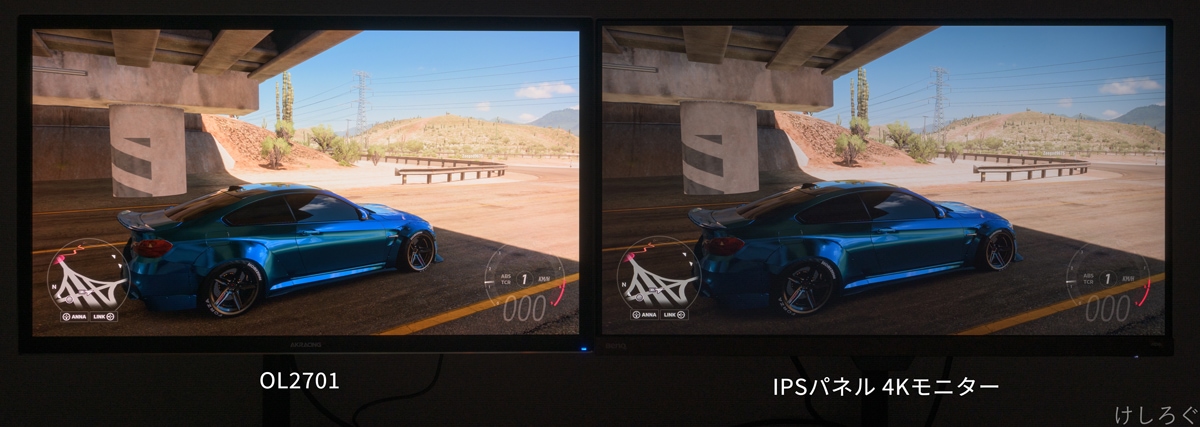
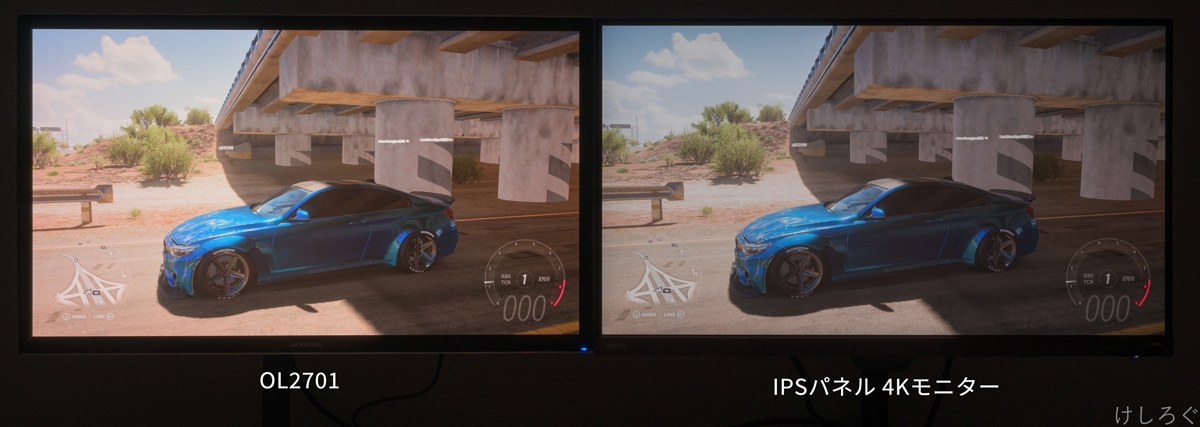
明暗差が激しい高架下でわざと撮影してみました。
Forza Horizon5のグラフィックが凄いのもありますが、OL2701を肉眼で見ると本当にヤバイ。
リフレッシュレートは60HzなのでFPSをゴリゴリ遊ぶには不向きですが、レースやRPGなどを高画質で遊ぶにはこれほど素晴らしいモニターは他にないと思います。
200時間ぐらいプレイして少し飽きていましたが、OL2701の鬼画質で改めてプレイするForza楽しすぎワロタ。
テストパターンで比較
カラーテスト用のパターンも表示してみました。
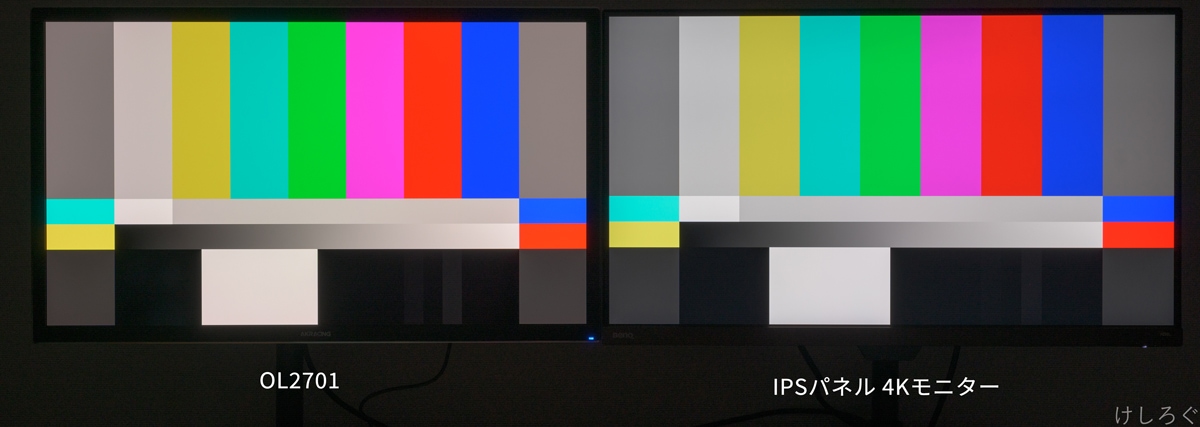
下段の黒い部分に帯状の暗いグラデーションが描いてあるのですが、OL2701はグラデーションの帯がしっかり視認できます。
上段のカラーの発色は、まぁ並べて比べない限り気にならないレベルの差と言えなくもないですが、暗部の階調表現はOL2701が圧倒的に強いですね。
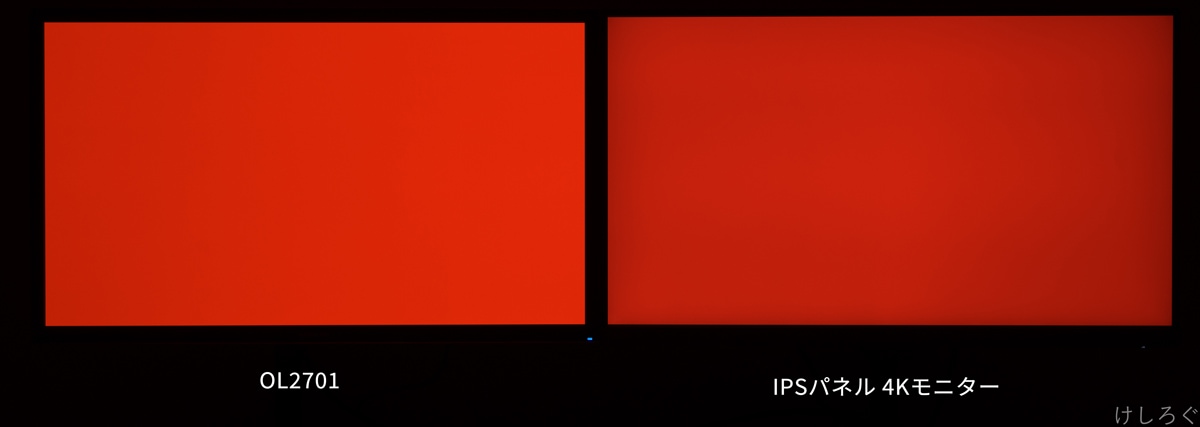
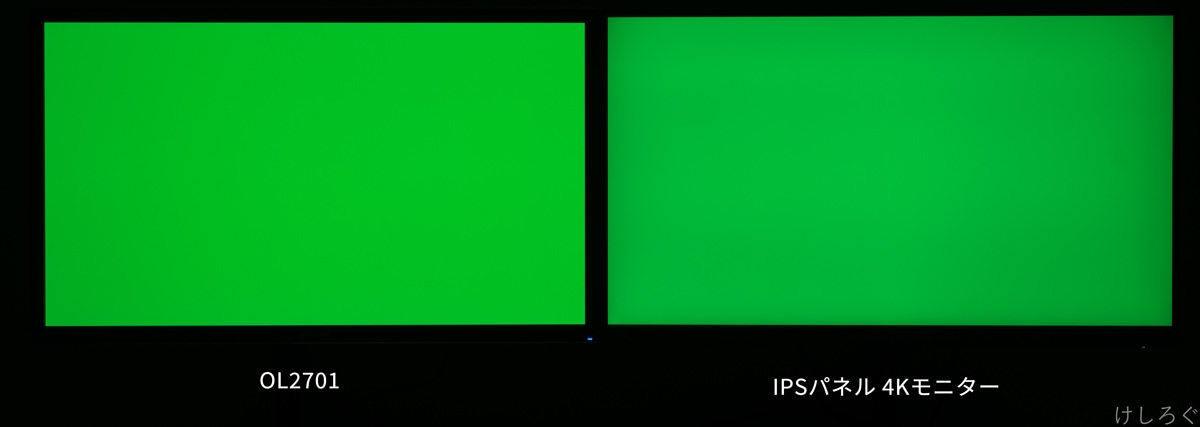
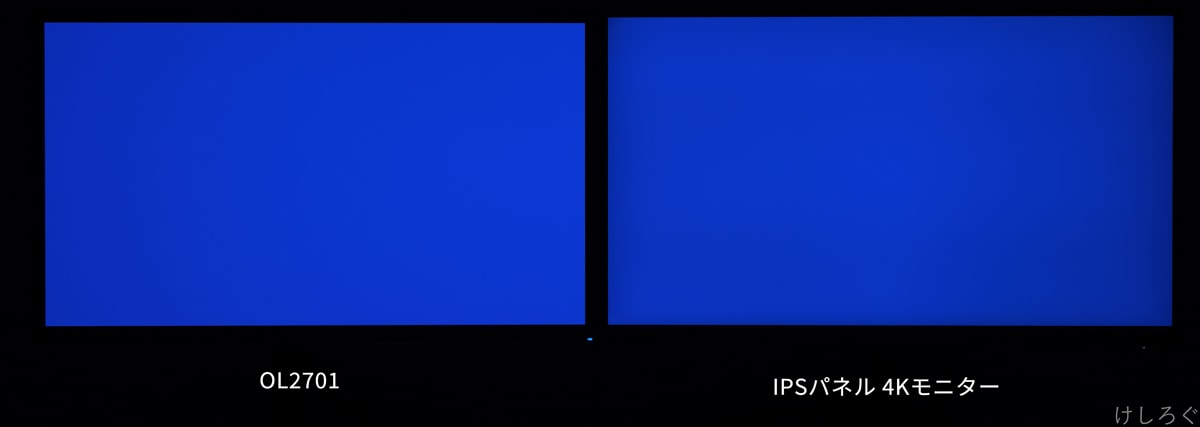
色の均一性をテスト。
TNやVAに比べればIPSパネルだって色の均一性が高いのです。でもこうやって比べるとIPSパネルは四隅が暗いですね。
細かいローカルディミングに対応した高級IPSパネルなら、もう少し均一に色が出るんでしょうけど。
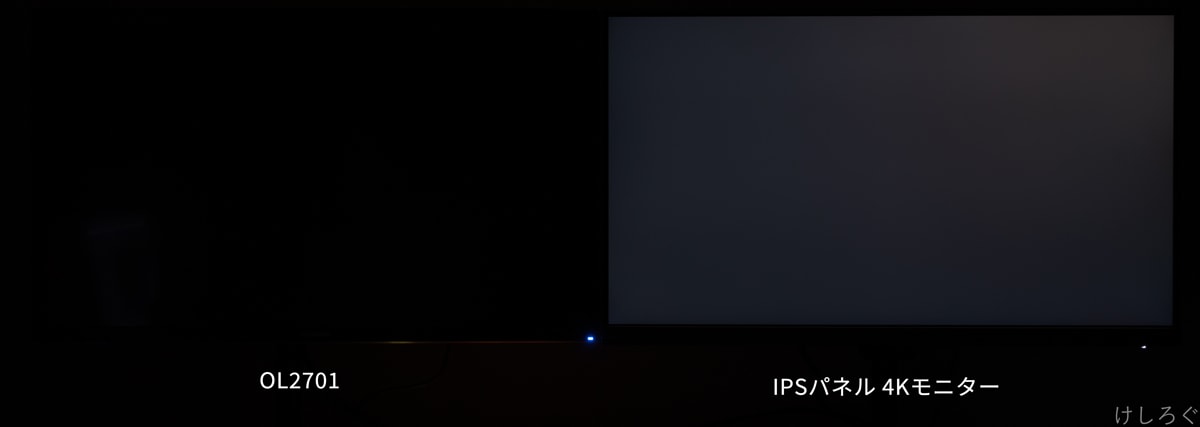
ただやはりどんなに高価なIPSパネルでもこの「漆黒」は絶対に表現できないわけですよ。そう考えるとOL2701の価格はべらぼうに高いわけではないですよね。
参考までに、OL2701と同じAdobeRGB比99%という色再現性を持つIPSパネルの27インチ4Kモニター「BenQ SW271C」は約22万円です。そう考えると、OL2701が30万円ってかなり”有り”では…。

かなり斜めから撮影してみました。視野角の参考に。
液晶パネルのなかでは最も視野角が広いといわれるIPSパネルと比べても、OL2701の視野角は圧倒的。
この角度からでも体感的にはほぼ色が変化していないように感じます。
パネル性能を測定してみた
Spyder X Proというカラーメーターを使って、パネルの性能を計測してみました。
あくまで筆者の環境で測定した実測値ではありますが、参考までに。
Color ACで色域を測定
まずはColor ACという色域測定ツールを使い、主要な色域のカバー率をテスト。
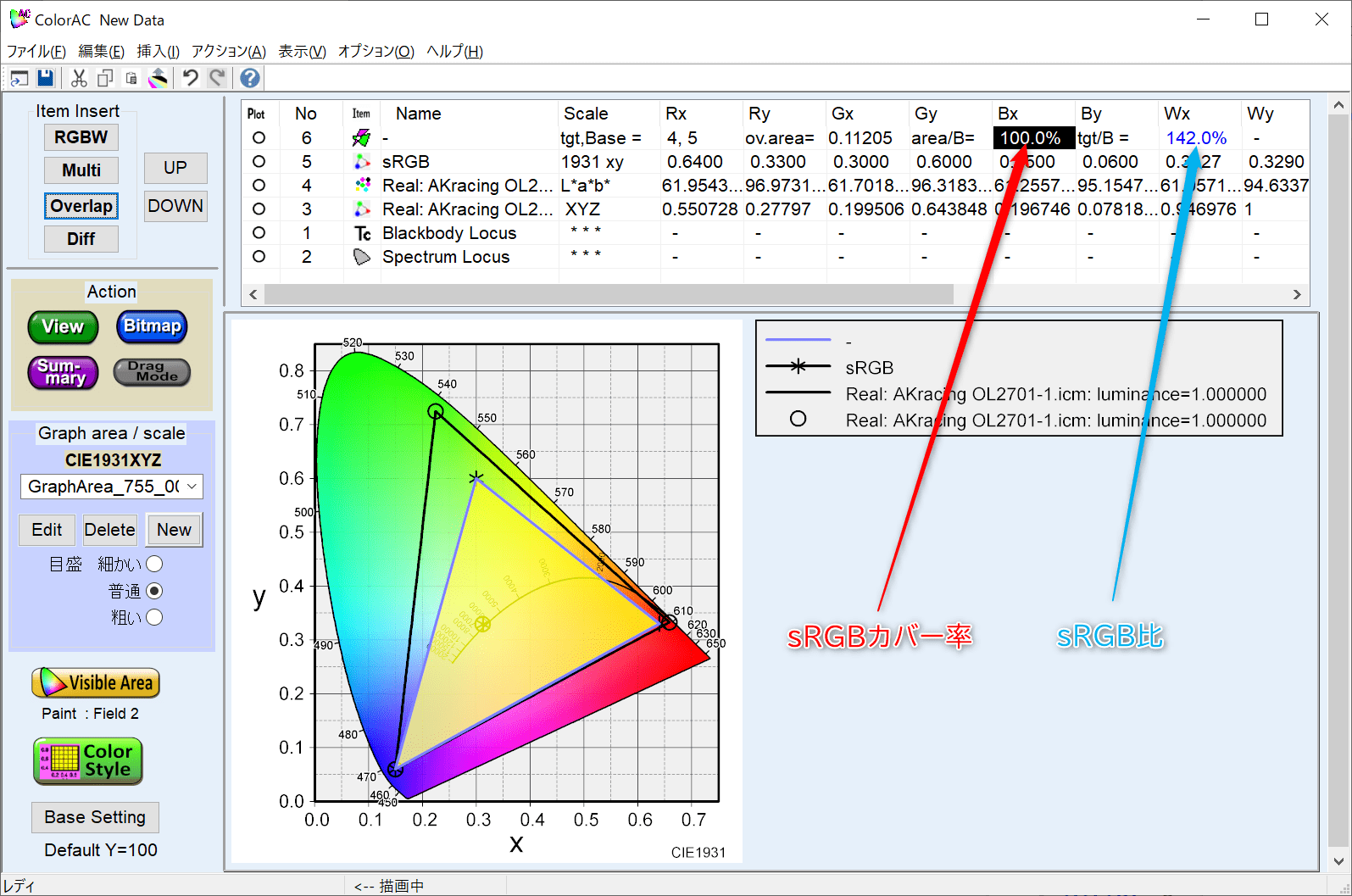
sRGBカバー率は100%、sRGB比は驚異の142%という結果に。
ちなみに「カバー率」というのはその色域をどれほどカバーしているかという意味で、「比(比率)」はその色域と比べてどれほど色の範囲が広いかという意味です。
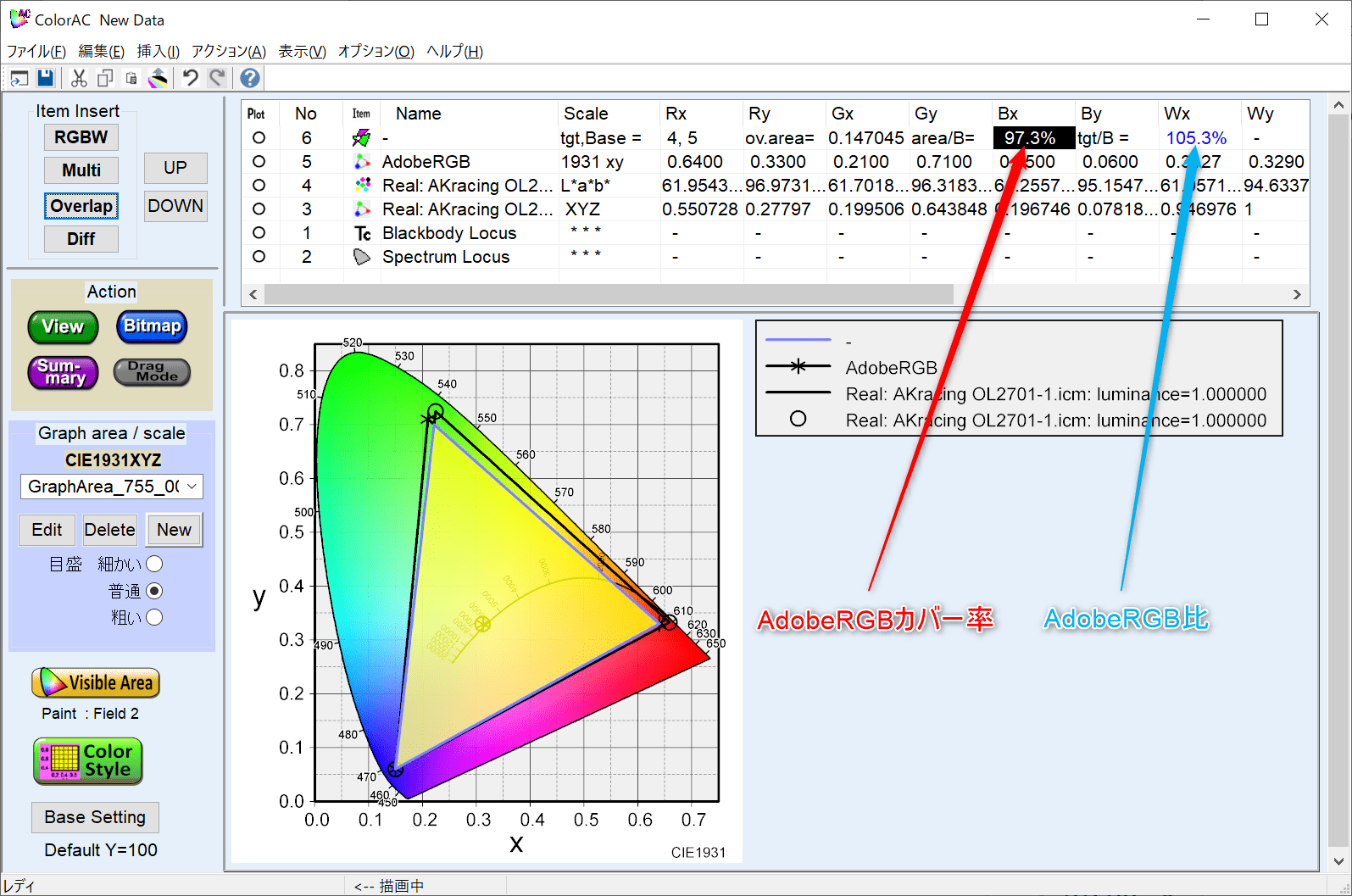
AdobeRGBのカバー率は97.3%、AdobeRGB比は105.3%とのこと。
モニターが表示できる色の範囲はAdobeRGBより5%ほど多いが、「AdobeRGB規格」の色を再現できている率は約97%という意味になります。
色度図を見る限り、OL2701は赤、オレンジ、黄色、緑あたりの色が少し誇張されているようです。
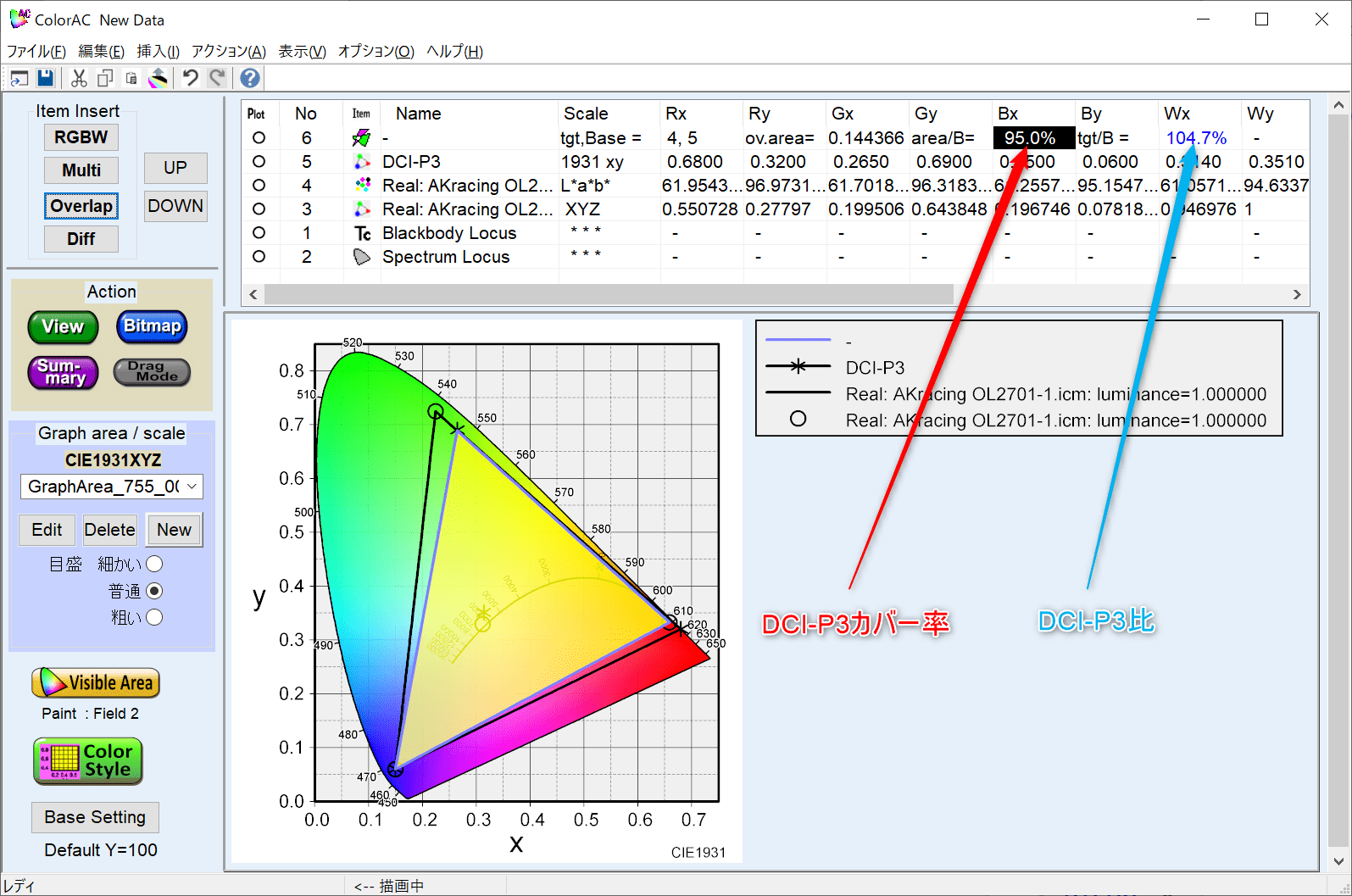
DCI-P3カバー率は95%、DCI-P3比は104.7%という結果。
DCI-P3規格と比べても、やはり赤から緑にかけての色が少し誇張されているようです。
確かにゲームをしていても暖色っぽい色がとても鮮やかだなあと感じましたので、エンタメコンテンツをより綺麗に感じるような色合いに少しチューニングされているのでしょうか。
Spyder X Proでピーク輝度・黒レベル・コントラストを測定
次に明るさとコントラストを測定。
まずはピーク輝度を拡張する機能「DCR」をオフにした状態から。
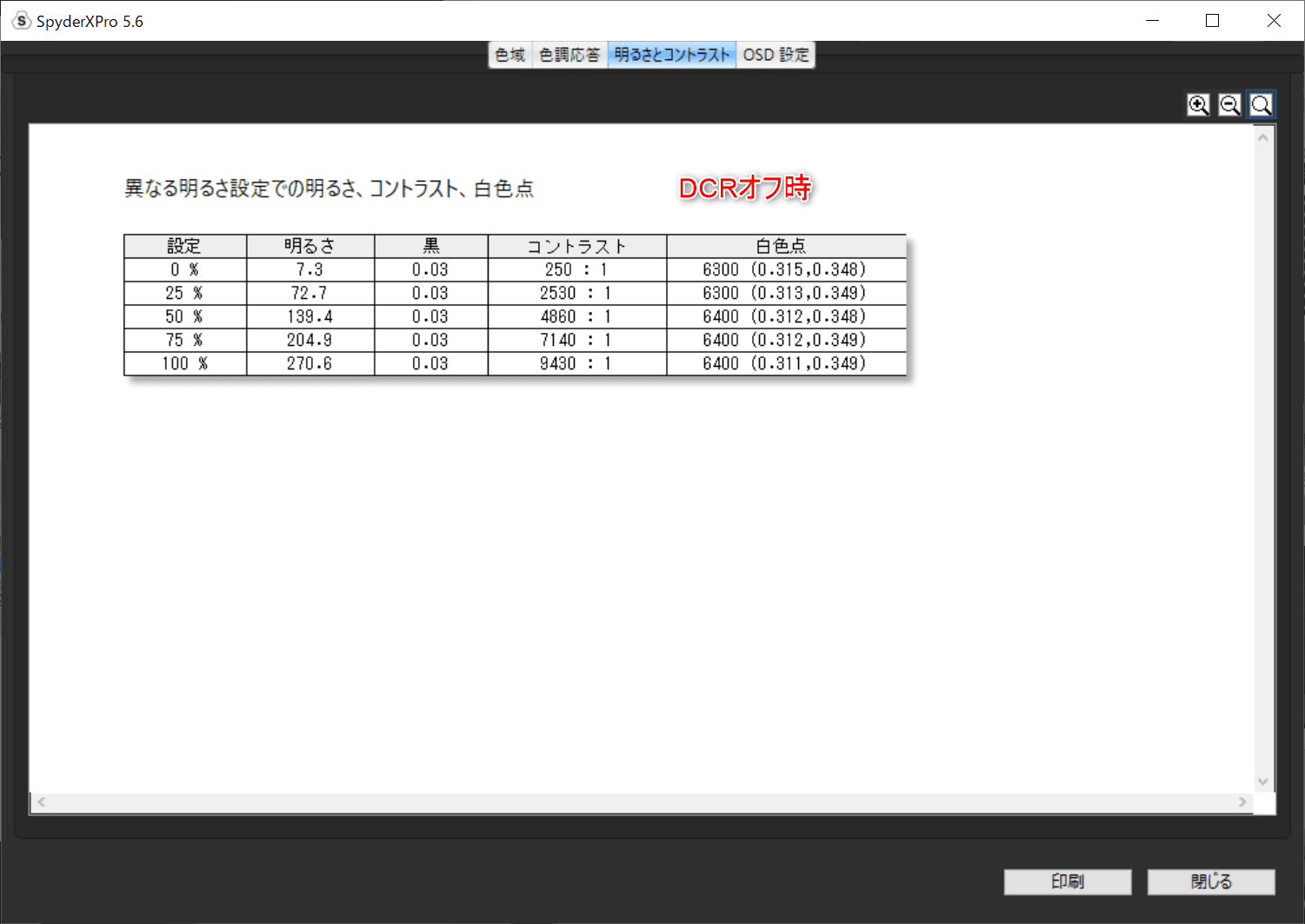
DCRオフ時のピーク輝度は実測で約270cd/m2とのこと。
ここまでのレビューでは有機ELの明るさ・鮮やかさばかり紹介してきましたが、輝度を0%にしたときに7.3cd/m2まで暗くなるのも地味にすごい。
ちなみにIPSパネルを計測するとだいたい輝度0%で明るさ45cd/m2ぐらいと計測されることが多いので、7.3は液晶パネルではあり得ない暗さです。
コントラストは公式サイトではミニマムで100万:1と謳われていましたが、筆者が使用したツールだと約1万:1と計測されました。ただしこれはSpyder X Proが「液晶モニター用のカラーメーター」であるため、有機ELパネルを正確に測定できていない可能性が高いです。液晶パネルで100万:1なんてあり得ないからねw
ということで、この数値はあくまで参考程度でお願いします。
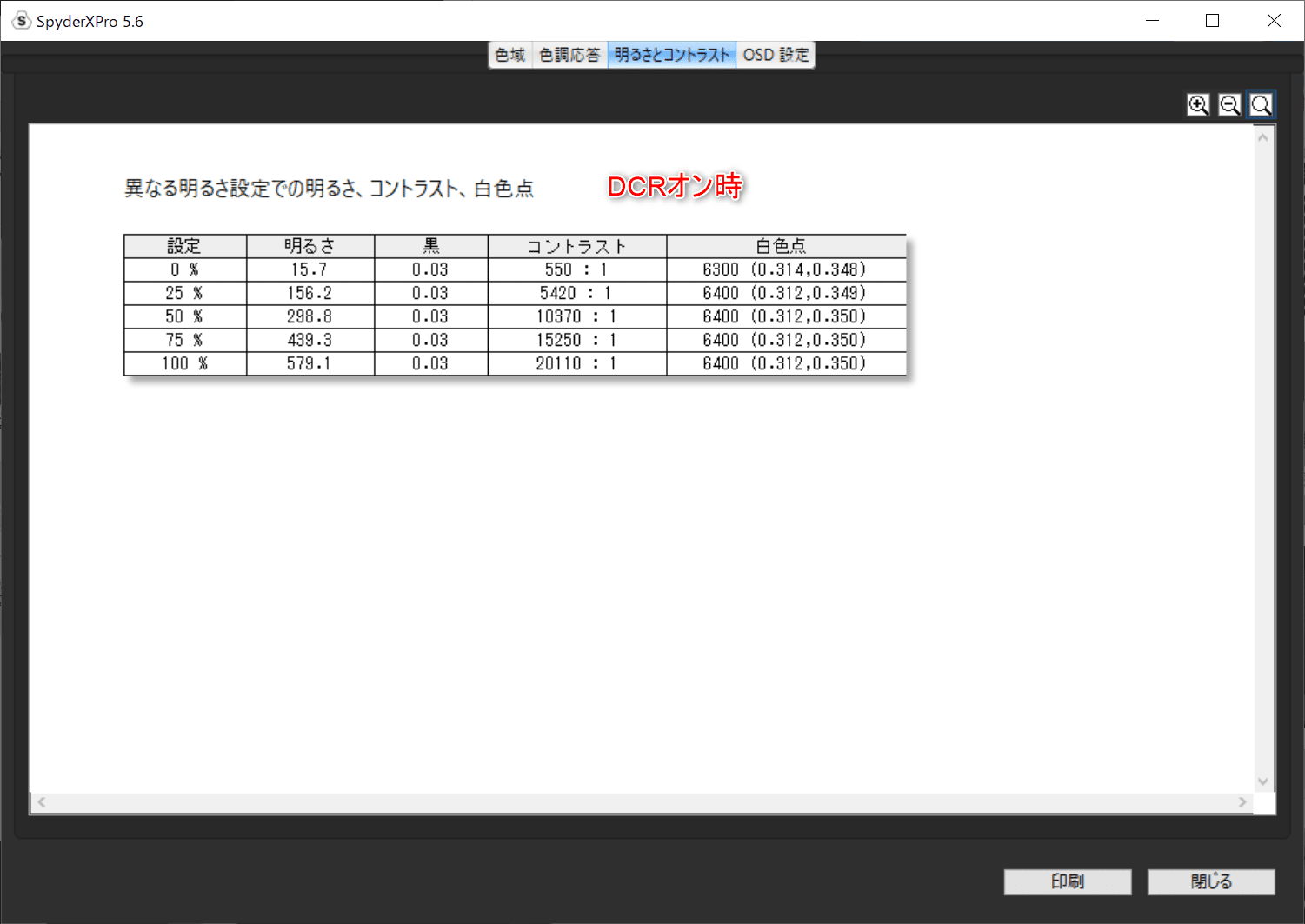
輝度を拡張する機能「DCR」をオンにすると、ピーク輝度は約579cd/m2まで上がりました。
注目は、輝度を100%にしても黒が0.03から微動だにしない点。
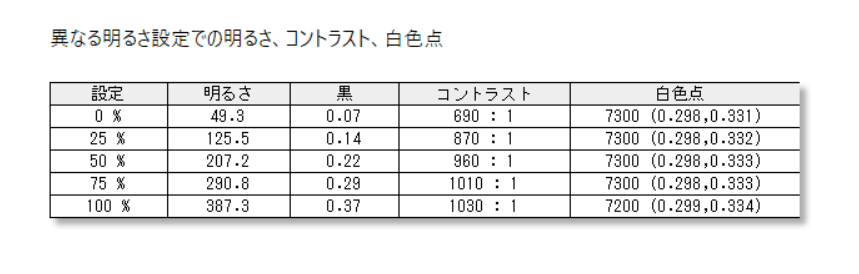
参考までにIPSパネルモニターの測定結果を貼っておきますと、液晶パネルは輝度に応じて黒レベルがつられて変化してしまうのが普通です。特にIPSパネルはバックライトからの光漏れを防ぐのが苦手なのでこの傾向が顕著ではありますが、最も遮光性が高いといわれるVAパネルでも輝度0と輝度100で黒レベルが全く変化しないなんてことはありません。
その点、有機ELは素子それぞれが個別に自発光するわけなので、黒い部分がつられて明るくなってしまうことが構造上ないんです。
理屈は知っていたつもりでも、いざ計測して本当に黒レベルが微動だにしないのを目の当たりにすると感動します。
残像・入力遅延のテスト
LCD Delay Checkerを使い、残像と入力遅延をテストしてみました。
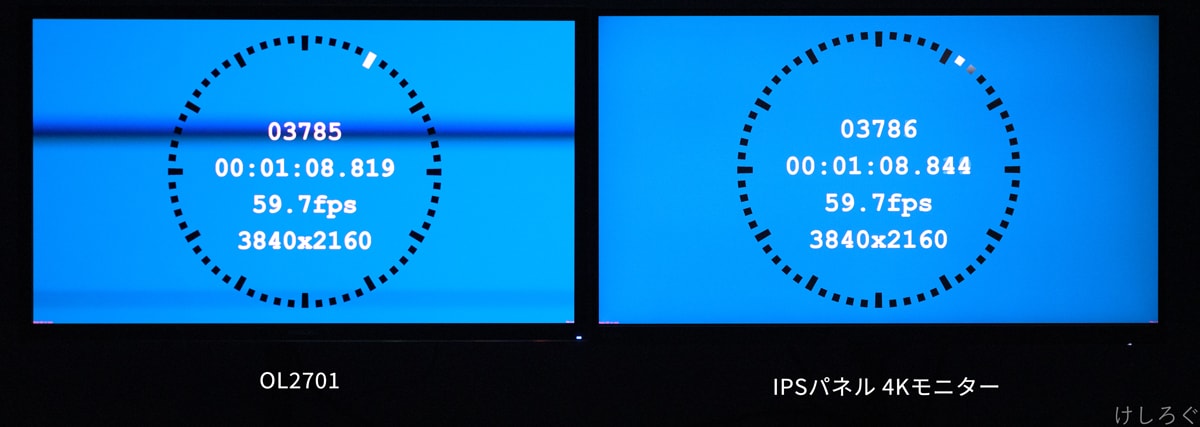
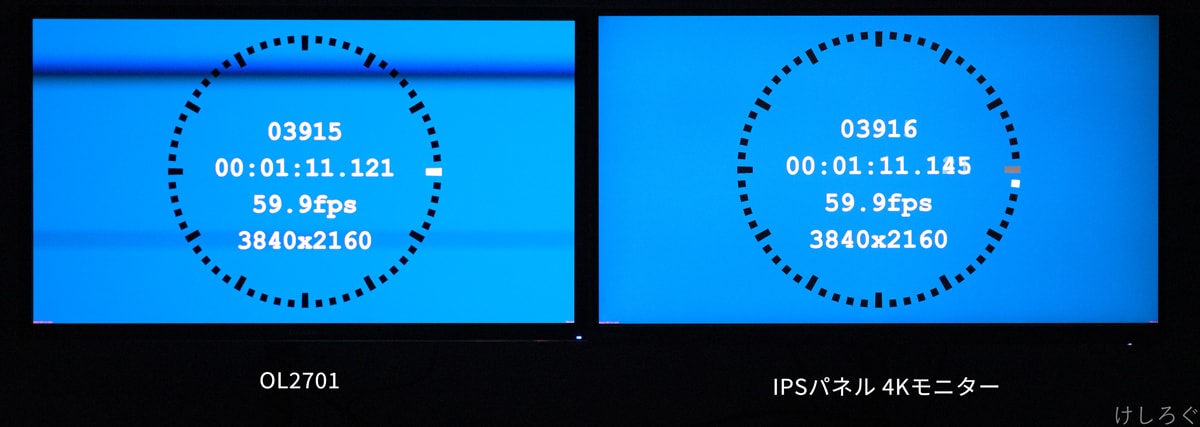
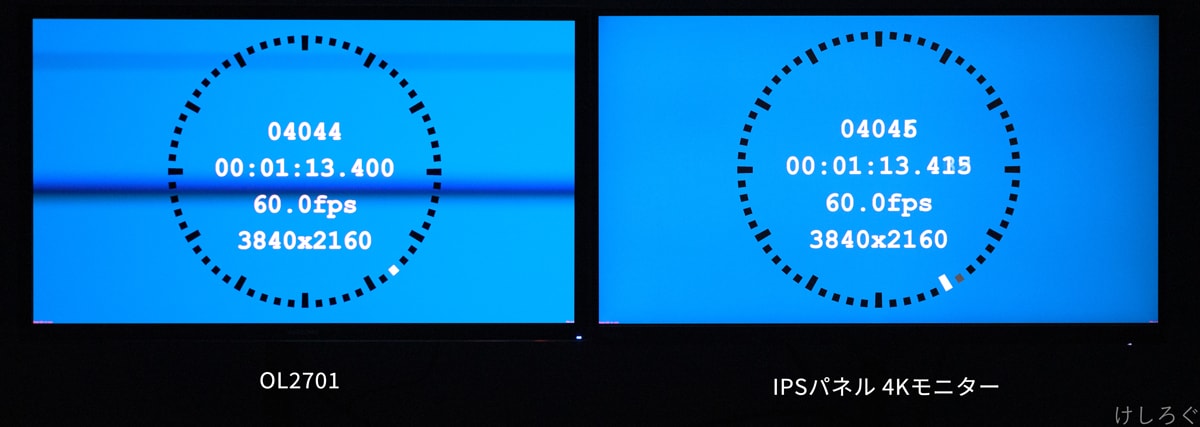
このツールは白い点が時計回りにぐるぐる回っている映像をカメラで撮影しろというツールです。2台のモニターを並べて撮影することで、相対的な差を見ることができます。
00:01:08:819等と書いてあるのがストップウォッチで、ツールを起動してから約1分経っているという意味。一番上はこれまでに表示されたフレーム数です。
IPSパネルは白い点やストップウォッチの数字が残像でブレてしまっていますが、OL2701に残像は一切ありません。何枚写真を撮っても、カメラの設定を色々いじってみてもOL2701に残像が映り込むことは一度もありませんでした。はんぱねー!
ただし、OL2701はIPSパネル4Kモニターと比べて約1フレーム表示が遅れているようです。時間にするとだいたい0.02秒ぐらいでしょうか。有機ELパネルは焼き付きを防止するためにあえて少しだけ遅延を設けていることが多いらしいので、この遅延はおそらく仕様でしょう。
また、OL2701はフリッカーフリー仕様ではないので、シャッタースピードをあげて撮影すると画面にフリッカーの帯が映り込みました。(肉眼でこの帯は見えません)
次にディスプレイの残像をテストするときによく用いられる「Blur Busters Test UFO」も試してみました。
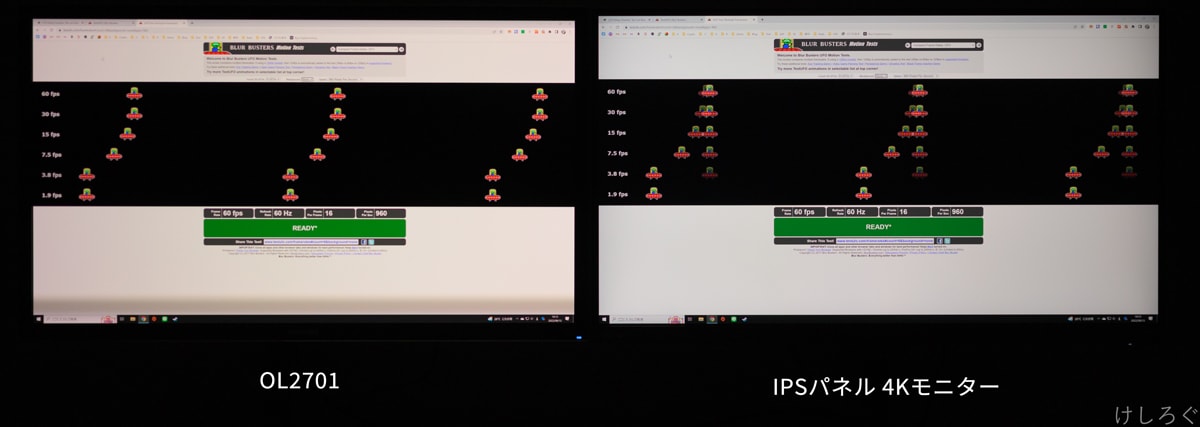
何枚か撮影してみましたが、どのタイミングを切り取ってもOL2701に残像が映ることはありませんでした。
次に、実際にユーザーが使うような場面ではどうなのかと思いForza Horizon5でも検証してみました。

400km/h超えで走行しているシーンで検証。これより映像が移り変わるスピードが速いシーンは他のゲームでもそうそうないと思います。

IPSパネルでは道路に描かれたガイドの矢印や高架の柱などにはっきり残像が見られますが、OL2701は静止している場面を撮影したのかと思うほど残像がありません。
(柱が少しブレて見えるのはコマがリフレッシュする瞬間をたまたま撮影してしまったからで、残像というわけではないようです。)
近い将来、有機ELの240Hzモニターなんかが発売されると、FPSもとんでもなく快適になるんでしょうね…。
3時間連続使用したあとの表面温度
色々と検証したりゲームをプレイしたりと、3時間ほど輝度MAXで使用したあとの表面温度を測ってみました。

サーモメーターを当てる場所によって誤差は出ますが、一番高いところで48.6度という結果でした。
ゲームをしているときよりも白いウェブページを閲覧しているときのほうが熱は高かったです。黒い部分は素子の発光がオフになるわけなので、おそらく暗いシーンが多ければ多いほど熱は低くなるんでしょう。
また、ディスプレイの端より中央付近のほうが熱が高い傾向でした。
消費電力を測定
消費電力メーターがついた電源タップを使って、いろいろなシーンでの消費電力を測ってみました。




意外にも、ゲーム中よりウェブページを閲覧しているときのほうが消費電力が高かったです。ウェブページの大半は背景が白いですから、明るく光る面積が大きいほど消費電力は高くなるということでしょう。
とはいえウェブブラウジングをするときに全力で画面を明るくする人はあまりいないと思うので、現実的には30〜50Wぐらいの消費電力で推移するはず。
バックライトが常に点灯し続けている液晶パネルと比べれば圧倒的に省電力ですね。
実際に使ってみて分かった「OL2701の不満点」
ただ、そんなOL2701もすべてが完璧というわけではありません。
使っているうちに不満点も見えてきましたので、ここはもう忖度せず正直に書いちゃいますね。
カラーモード切り替えなどの機能がほとんどない
クリエイター目線でOL2701を見ると、機能があまりにも少ないと感じます。
クリエイター向けモニターによくある「DCI-P3」や「Rec.2020」といった映像制作者用のカラーモードはありません。エコモードという項目はありますが、これは輝度が変化するだけのプリセットのようでした。
また、コントラストを0-100で調節することはできますが、ガンマ値を調整できる機能はありません。
カラーキャリブレーション機能?もちろん無いですよ!!
一般ユーザーは上記のような機能はいらないと思いますが、ちょっと専門的な用途で使おうとするとOL2701はあまりにも機能が少ないと感じるでしょう。
Macを接続するときはカラーレンジを「リミテッドレンジ」にしないと色がおかしくなる
USB-C接続でMacBook Proをつないでみると、なんだか色がおかしいのです。

色々といじってるうちに対処方法が分かりました。
OSDメニューから「カラーレンジ」という設定をリミテッドレンジにしてやると色味が改善したのです。
これが仕様なのかバグなのかはわかりませんが、とにかくMacをUBS-Cで接続するときは初期設定のままだと色がかすんでしまうので要注意。
しかも更に面倒なのが、Windowsだと逆にリミテッドだと色がおかしくなるんですよ。なのでMacではリミテッド、Winでは自動といちいち切り替えなきゃいけないw
WinとMacを併用している人からすると笑っちゃうほど超絶面倒くさいモニターですね。
追記:
メーカーに確認したところ、
- USB-CでMacと接続すると自動的にカラーレンジがフルレンジに設定される
- しかしMac側がリミテッドレンジしか対応していないので色がおかしくなる
- つまりUSB-CでMacと接続したときは手動でカラーレンジをリミテッドに設定しないといけない
これは仕様だそうです。本当にありがとうございました。
DCRをオンにした状態でウェブページを閲覧すると画面がチカチカする
ピーク輝度を拡張する機能「DCR」は、ウェブページのようなのっぺりした色合いのコンテンツとは相性が悪いようです。
DCRをオンにした状態でウェブページをスクロールすると、白い背景の部分がつられてチカチカしてしまいました。
画面中央に黒っぽい写真が現れたときに白い背景がつられて暗くなっているように見えるので、おそらく動的にコントラストを制御するDCRの働きが、ウェブページのような白背景のコンテンツだと少し空回りしてしまうのでしょう。
ゲームや動画を視聴しているときにはこのような違和感は一切感じないので、ウェブページを閲覧するときはDCRオフ、エンタメを楽しむときはDCRオンと使い分ければ実用上は問題ありません。
といってもいちいちDCRを切り替えるのはすごく面倒なので、不満点であることに変わりはないですが…。
ワンボタンでぽちっと切り替えられればまだいいものの、ボタンを何回も押してメニューに潜らないとDCRはオンオフできないんですよね。そのうち嫌になっちゃいそうです。
DCRオン時の画質は記事前半でさんざん紹介したとおりのヤバさなので、せめてもう少しサクッとDCRを切り替えられるようにしてほしいところ。やはりリモコン。リモコンこそ正義なのだよ!
まとめ
筆者なりの総合評価

- 次元の違う画質性能
- 圧倒的な階調表現
- 全く残像が見えない応答速度
- 入出力端子が豊富
- モニターの重量が軽い
- 消費電力が低い
- IPSパネル比で約1フレームの遅延
- フリッカーフリー仕様ではない
- 機能があまりにも少ない
- Macではカラーレンジをリミテッドにしないといけない(仕様)
- DCRの挙動にクセがある
ゲームの画質設定を”高”から”最高”にあげるために20万円のグラボを買うのもいいけど、これからの時代はモニターを有機ELに変えるのを優先すべきかもしれません。買うのに勇気が要る金額なのは確かですが、この画質が手に入るなら…頑張っちゃおうかな…と感じた人も多いのでは。
「液晶パネル+最高の画質設定」と「有機EL+低画質設定」で比べたら、ぼくは後者のほうが体験の質は高いと思います。IPSとの画質比較を見てくれた方なら、おそらくぼくと同じ感想を抱くはず。
色域カバー率も相当高いのでクリエイターにも是非!と言いたいところですが、クリエイター目線で見ると機能が物足りないと感じそう。
どんな人におすすめなのか?
メリットに魅力を感じてデメリットが気にならない人となると、
- ゲームを遊ぶとき「フレームレートの高さ」より「画質の綺麗さ」を優先する人
- 最高の画質でエンタメコンテンツを消費したい人
- カラーモードやガンマ値の調整がなくても大丈夫なクリエイター
- オフライン環境でお客さんに映像作品などを展示したい人
- WinとMacを併用してない人
あたりがターゲットになるでしょうか。性能は圧倒的ですが、ちょっと癖があるのも事実ですね。
とはいえ、デメリットを許容できるのであればこの鬼画質はマジで一度体感してみたほうがいいです。気になった方は是非チェックしてみてください。
記事内画像の高解像度版を公開
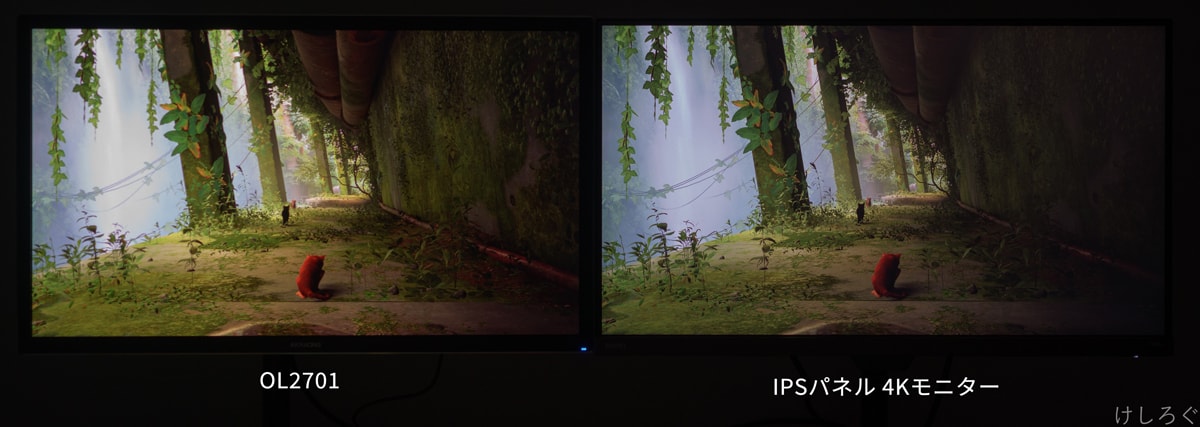
IPSパネルとの画質比較を行ったこれらの画像、ブログに添付するためにかなり縮小しています。しかしぶっちゃけこのサイズでは有機ELの凄さは三分の一も伝わりません。
ということで、これらの比較画像の高解像度版(6869x2446px)を公開します。
上記、Googleドライブの共有URLになります。GoogleアカウントがなくてもURLをクリックすれば多分だれでも閲覧できます。横幅約7000pxの超高解像度画像なので、細かいディテールまで確認できますよ。
ダウンロードもできますが、二次配布や加工、商用利用は禁止です。















この記事へのコメント